发布时间:2016-03-04 18: 09: 23
当我们在MindMapper 16中文版中绘图添加更多的主题分支时,导图结构也更加复杂,这是不可避免的,我们能做的就是通过折叠展开功能使之看起来更简洁。本篇MindMapper教程就详细描述了MindMapper折叠与展开的使用。
折叠
我们能够在【视图】中找到“上卷”图标,点击后便会将该主题分支的最后一层级进行折叠上卷,再次点击便会再折叠一层级依次类推。如果想要一次性折叠所有的主题,可以在上卷下拉框里选择“全部上卷”,将会只留下所点击的主题层级以及之上。

原本我们主题间就存在着空圈节点,我们也可以通过直接点击节点来对当前连接的主题进行折叠。
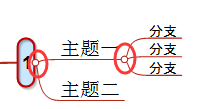
鼠标放置在空圈节点时会变成折叠图标,点击当节点变成⊕图样时则表示已经对下层级主题进行折叠。
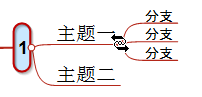
展开
能够够折叠上卷,就表示能够下卷展开。与上卷略微区别的是下卷展开方式多样。
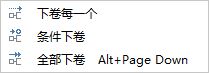
下卷图标就在上卷旁边,我们点击一次图标便会展开一个主题层级,依次类推。在下拉框内有更多的展开方式。
下卷每一个:以主题为单位,每次只展开一个主题,即使是同一个层级可可以分多次展开。
条件下卷:以层级为单位,一次展开一个层级,包括该层级中所有的主题。
全部下卷:将会下卷展开所有该分支中折叠的主题。
我们也可以对应的通过折叠节点来展开,点击主题后的⊕节点,便可以展开。
折叠与展开是对应的,我们折叠是如果是逐个层级进行折叠或是一步折叠,展开时,会根据折叠的印记进行操作。比如我们爱折叠上卷时,跳过中间分支,直接一步将所有主题折叠起来,就算我们下卷展开时选择条件下卷,也还是会一次全部打开,并不会逐层展开。
更多MindMapper中文版思维导图软件操作内容,可点击MindMapper教程查询需要内容。
展开阅读全文
︾